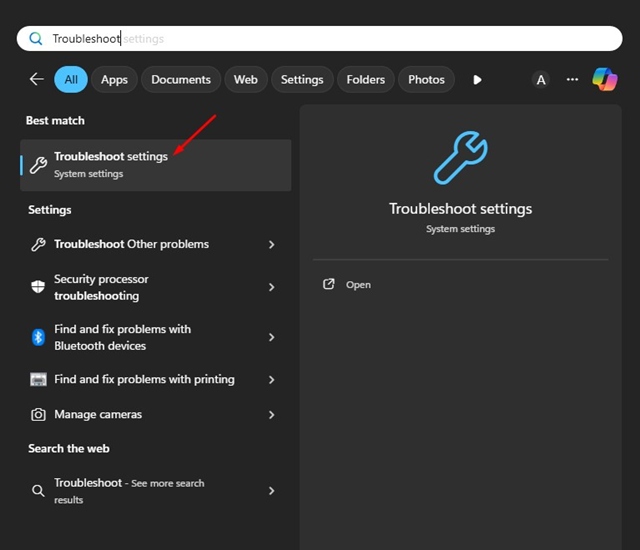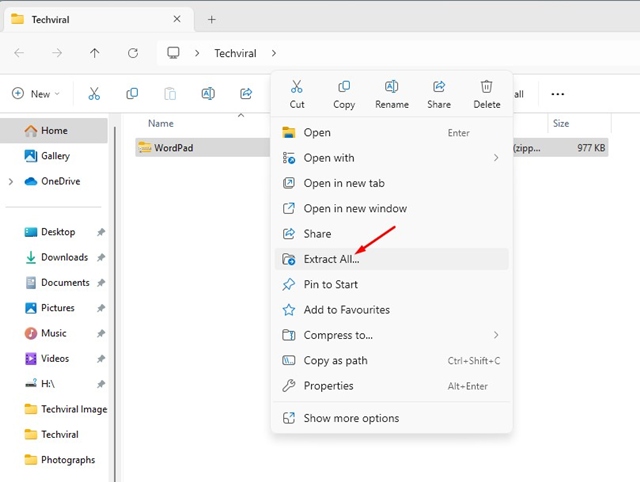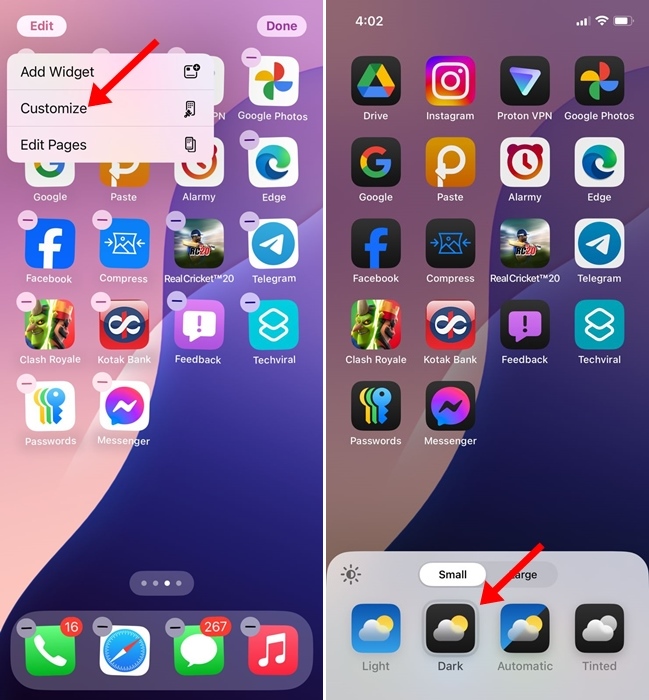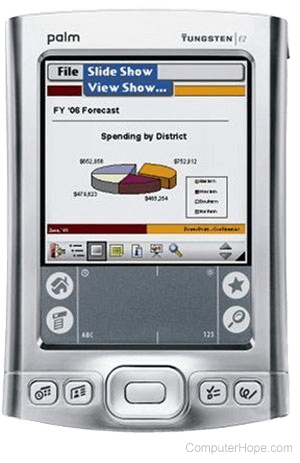Di antara semua fitur iOS 18 yang baru-baru ini diumumkan Apple, kemampuan untuk mengunci dan menyembunyikan aplikasi merupakan yang paling berguna, karena pengguna iPhone selalu menginginkannya.
Pada iOS 18, fitur penguncian aplikasi mengandalkan Face ID, yang sangat berguna bagi pengguna yang mengutamakan privasi.
Jadi, jika Anda telah menginstal iOS 18 Public Beta tetapi tidak tahu cara menggunakan fitur penguncian & penyembunyian aplikasi, ikuti terus panduan ini.
menunjukkan
Cara Mengunci Aplikasi Anda di iPhone
Dengan iOS 18 Public Beta terinstal di iPhone Anda, ikuti langkah-langkah sederhana ini untuk mengunci aplikasi Anda.
1. Pindah ke layar beranda iPhone Anda.
2. Selanjutnya, tekan lama pada aplikasi yang ingin Anda kunci.
3. Dari daftar pilihan, ketuk tombol yang bertuliskan Memerlukan Face ID.


4. Pada perintah Konfirmasi, ketuk lagi opsi Memerlukan Face ID.


Tindakan ini akan langsung mengunci aplikasi di iPhone Anda. Saat Anda mencoba membuka aplikasi berikutnya, Face ID akan melakukan pemindaian cepat untuk mengonfirmasi identitas Anda sebelum membuka kuncinya.
Bagaimana Cara Menyembunyikan Aplikasi Anda di iPhone?
Menyembunyikan aplikasi di iPhone semudah menguncinya dengan Face ID. Untuk melakukannya, tekan lama ikon aplikasi yang ingin Anda sembunyikan.
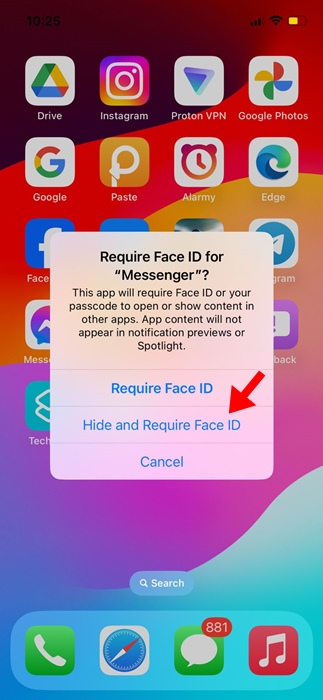
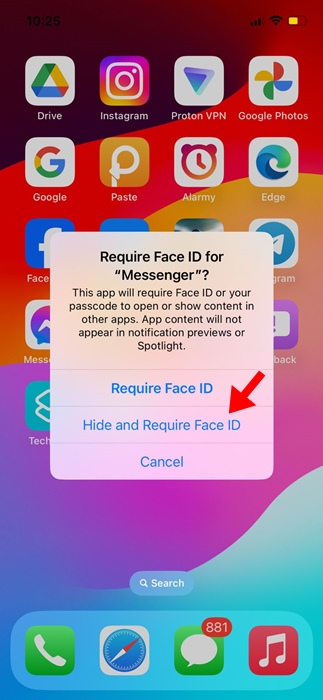
Dari opsi yang muncul, alih-alih mengetuk Require Face ID, ketuk Hide and Require Face ID. Setelah mengetuk 'Hide and Require Face ID,' Anda akan melihat perintah yang mengatakan bahwa aplikasi tidak akan lagi terlihat dari layar beranda Anda.
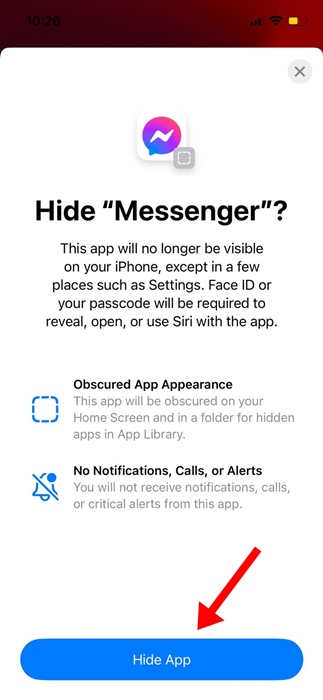
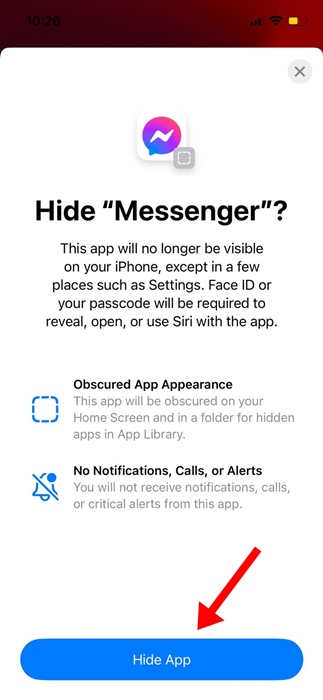
Cukup ketuk Sembunyikan aplikasi untuk mengonfirmasinya. Menyembunyikan aplikasi memang hebat, tetapi saat ini, fitur tersebut hanya berfungsi dengan aplikasi pihak ketiga. Anda tidak dapat menyembunyikan aplikasi bawaan seperti Foto, Cicks, Peta, Kalkulator, dll.
Bagaimana Cara Membuka atau Menampilkan Kembali Aplikasi Anda?
Membuka kunci aplikasi yang terkunci mudah dilakukan karena aplikasi tersebut muncul di layar beranda iPhone Anda. Cukup tekan lama ikon aplikasi di layar beranda dan pilih 'Jangan Perlu Face ID'.
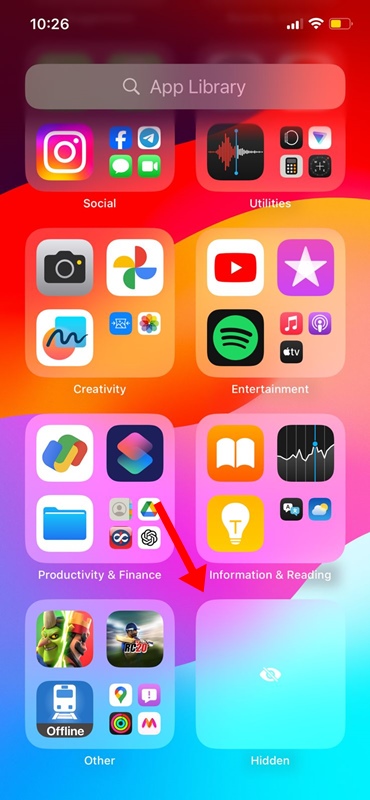
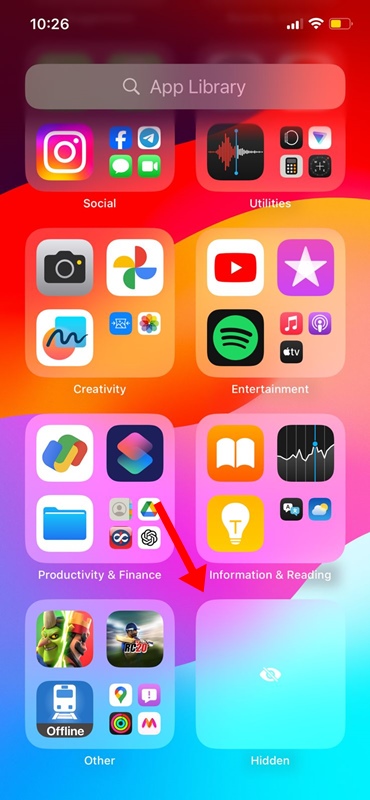
Jika Anda ingin menampakkan kembali aplikasi, buka Perpustakaan Aplikasi dan gulir ke bawah ke folder Aplikasi Tersembunyi. Aplikasi tersembunyi akan muncul di sana; tekan lama pada aplikasi yang ingin Anda tampilkan kembali dan pilih 'Jangan Perlukan Face ID'.


Satu-satunya masalah dengan menampakkan kembali aplikasi adalah aplikasi tersebut tidak akan muncul secara otomatis di layar beranda iPhone Anda. Anda harus menambahkan ikon aplikasi ke layar beranda secara manual.
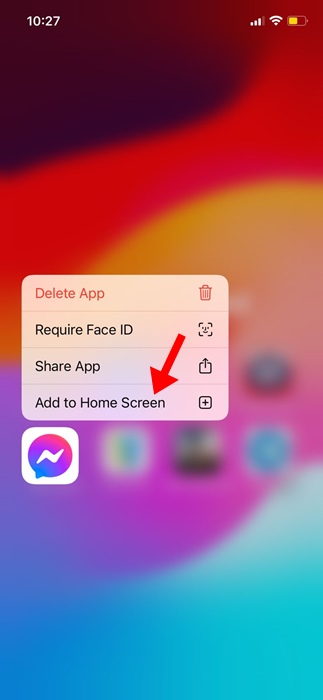
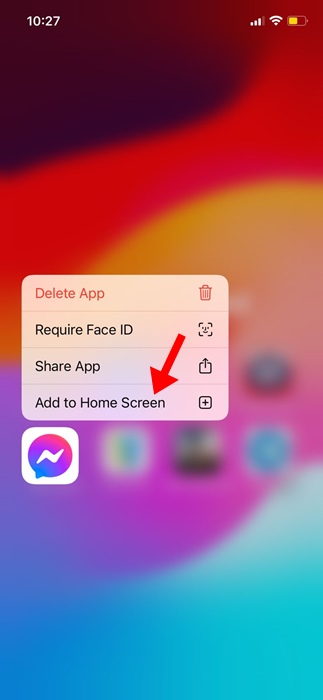
Artikel ini menjelaskan cara mengunci dan menyembunyikan aplikasi di iPhone dengan iOS 18. Kedua fitur ini hebat, dan Anda harus mencobanya. Jika Anda memerlukan bantuan lebih lanjut tentang topik ini, beri tahu kami di kolom komentar. Selain itu, jika Anda merasa panduan ini bermanfaat, jangan lupa untuk membagikannya dengan teman-teman Anda.